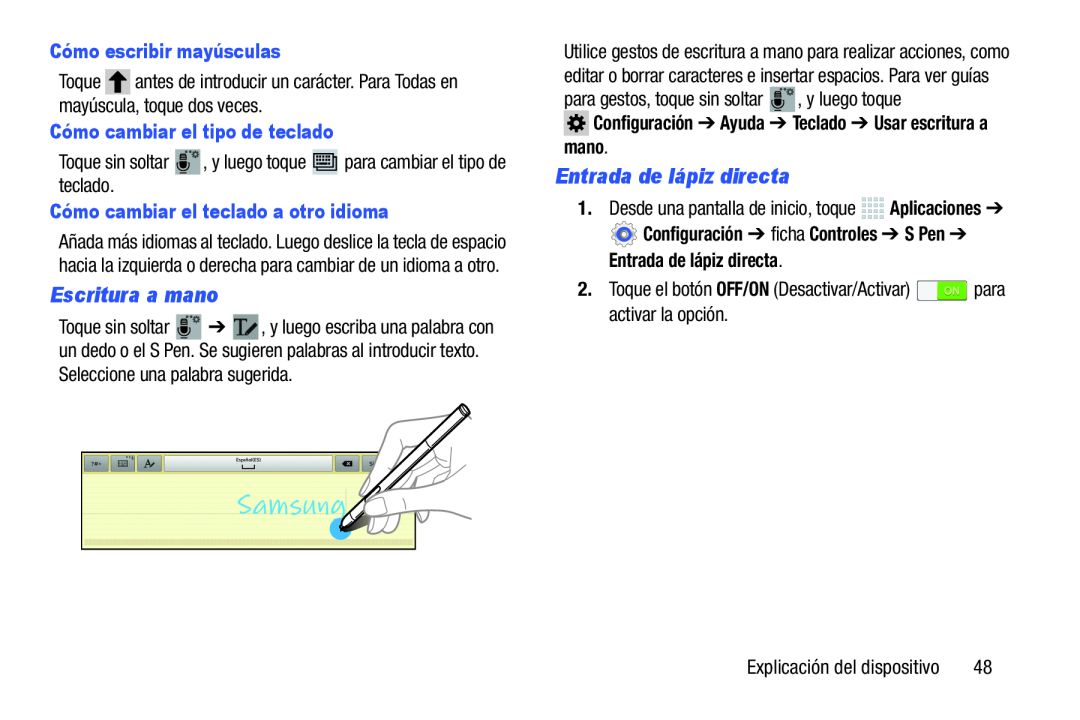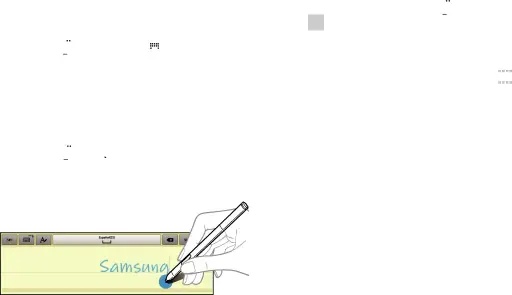
Cómo escribir mayúsculas
Toque ![]() antes de introducir un carácter. Para Todas en mayúscula, toque dos veces.
antes de introducir un carácter. Para Todas en mayúscula, toque dos veces.
Cómo cambiar el tipo de teclado
Toque sin soltar ![]() , y luego toque
, y luego toque ![]() para cambiar el tipo de teclado.
para cambiar el tipo de teclado.
Cómo cambiar el teclado a otro idioma
Añada más idiomas al teclado. Luego deslice la tecla de espacio hacia la izquierda o derecha para cambiar de un idioma a otro.
Escritura a mano
Toque sin soltar ![]() ➔
➔ ![]() , y luego escriba una palabra con un dedo o el S Pen. Se sugieren palabras al introducir texto. Seleccione una palabra sugerida.
, y luego escriba una palabra con un dedo o el S Pen. Se sugieren palabras al introducir texto. Seleccione una palabra sugerida.
Utilice gestos de escritura a mano para realizar acciones, como editar o borrar caracteres e insertar espacios. Para ver guías
para gestos, toque sin soltar ![]() , y luego toque
, y luego toque
 Configuración ➔ Ayuda ➔ Teclado ➔ Usar escritura a mano.
Configuración ➔ Ayuda ➔ Teclado ➔ Usar escritura a mano.
Entrada de lápiz directa
1.Desde una pantalla de inicio, toque ![]()
![]()
![]()
![]() Aplicaciones ➔
Aplicaciones ➔
 Configuración ➔ ficha Controles ➔ S Pen ➔ Entrada de lápiz directa.
Configuración ➔ ficha Controles ➔ S Pen ➔ Entrada de lápiz directa.
2.Toque el botón OFF/ON (Desactivar/Activar) ![]() para activar la opción.
para activar la opción.
Explicación del dispositivo | 48 |